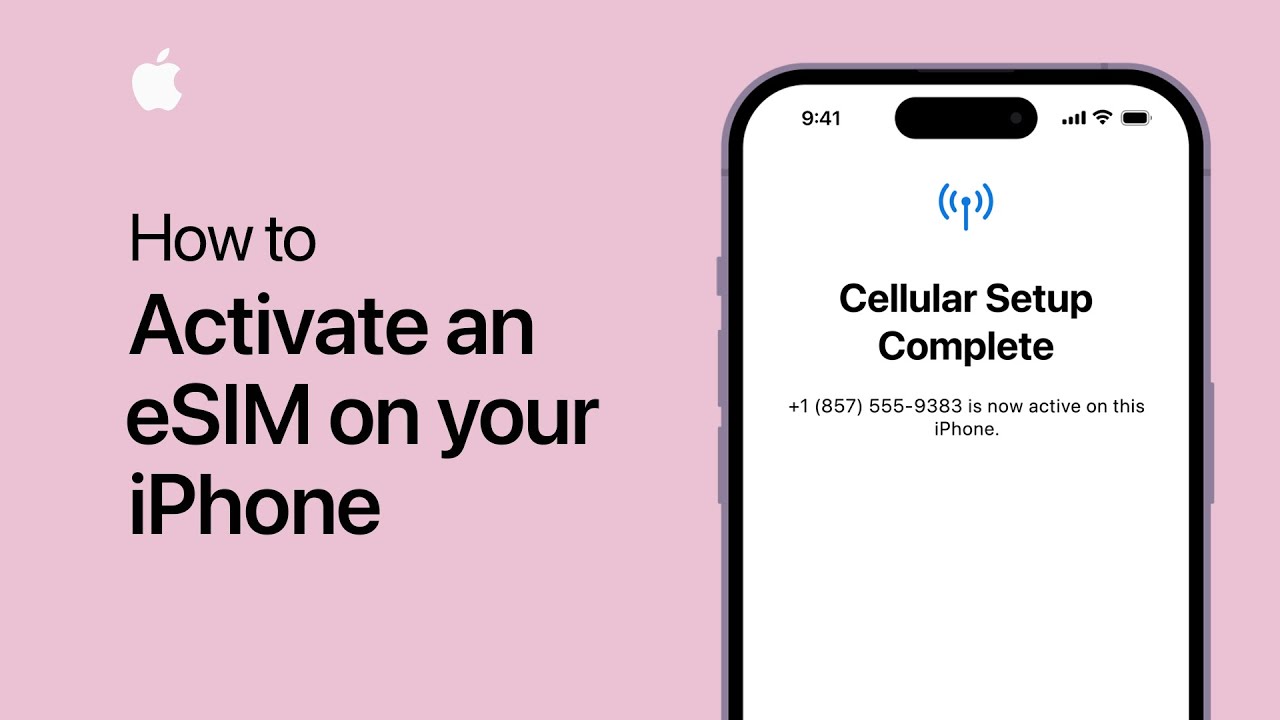
هل تريد استخدام eSim على ملف اي فون؟ نظرًا للتقدم التكنولوجي ، تتميز أجهزة iPhone الآن بـ eSim ، وهي بطاقة SIM مدمجة تلغي الحاجة إلى بطاقة SIM تقليدية. يمنحك استخدام eSim الحرية والراحة في الحصول على أرقام هواتف أو خطط بيانات مختلفة على جهاز واحد. سنرشدك خلال عملية تنشيط eSim على العديد من طرز iPhone ، بما في ذلك iPhone 14 و iPhone 13 و iPhone 12 و iPhone 11.
في عالم يكون فيه الاتصال أمرًا بالغ الأهمية ، تعد القدرة على التبديل السريع بين أرقام الهواتف أو خطط البيانات مفيدة. يتم تمكين هذه المرونة عبر تقنية eSim ، والتي توفر بطاقة SIM افتراضية يمكن تنشيطها وصيانتها مباشرة على جهاز iPhone الخاص بك.
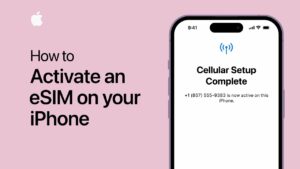
ما هو eSim؟
eSim ، اختصار لبطاقة SIM المدمجة ، هي تقنية تحل محل بطاقة SIM التقليدية في الهواتف المحمولة. بدلاً من وضع بطاقة SIM حقيقية في جهاز iPhone الخاص بك ، يمكنك تنشيط eSim واستخدام الخدمات الخلوية بدون بطاقة فعلية. يعمل eSim عن طريق الاحتفاظ بالعديد من ملفات تعريف SIM على جهازك ، مما يتيح لك التنقل بسلاسة بين شركات الاتصالات أو الخطط.
التحقق من توافق eSim
قبل محاولة تنشيط eSim على جهاز iPhone الخاص بك ، تأكد من أن جهازك يدعم هذه الإمكانية. طرازات iPhone التالية متوافقة مع eSim:
- ايفون ١٢
- ايفون ١٢
- ايفون ١٢
- ايفون ١٢
إذا كان لديك أحد هذه الطرازات ، فيمكنك تنشيط eSim على جهاز iPhone الخاص بك.
تفعيل eSim على iPhone 14
اتبع هذه الخطوات لتنشيط eSim على جهاز iPhone 14 الخاص بك:
- تأكد من أن جهاز iPhone 14 الخاص بك يعمل بأحدث إصدار من نظام التشغيل iOS.
- افتح تطبيق "الإعدادات" على جهازك.
- حدد إما "خلوي" أو "بيانات الجوال".
- اختر بين "إضافة خطة خلوية" و "إضافة خطة بيانات".
- امسح رمز الاستجابة السريعة المقدم من شركة الاتصالات أو أدخل رمز التنشيط يدويًا.
- لإنهاء عملية تنشيط eSim ، اتبع التعليمات التي تظهر على الشاشة.
سيتم تنشيط eSim الخاص بك بمجرد اكتمال عملية التنشيط ، وستكون قادرًا على استخدام رقم الهاتف أو خطة البيانات المرتبطة.
تفعيل eSim على iPhone 13
تتشابه عملية تنشيط eSim على iPhone 13. اتخذ الخطوات التالية:
- قم بتحديث iPhone 13 الخاص بك إلى أحدث إصدار من iOS.
- انتقل إلى تطبيق الإعدادات.
- اضغط على "خلوي" أو "بيانات الجوال".
- حدد "إضافة خطة خلوية" أو "إضافة خطة بيانات".
- امسح رمز الاستجابة السريعة ضوئيًا أو أدخل رمز التفعيل المقدم من شركة الاتصالات الخاصة بك.
- اتبع التعليمات التي تظهر على الشاشة لإكمال تنشيط eSim.
سيكون جهاز iPhone 13 الخاص بك جاهزًا لاستخدام eSim للخدمات الخلوية بمجرد تنشيطه.
تفعيل eSim على iPhone 12
اتبع هذه الإجراءات لتمكين eSim على iPhone 12:
- تحقق من أن جهاز iPhone 12 الخاص بك يعمل بأحدث إصدار من نظام التشغيل iOS.
- قم بتشغيل تطبيق الإعدادات.
- حدد إما "خلوي" أو "بيانات الجوال".
- حدد إما "إضافة خطة خلوية" أو "إضافة خطة بيانات".
- امسح رمز الاستجابة السريعة ضوئيًا أو أدخل رمز التفعيل الخاص بشركة الاتصالات.
- لتفعيل eSim ، اتبع التعليمات التي تظهر على الشاشة.
سيكون جهاز iPhone 12 الخاص بك جاهزًا لاستخدام ميزة eSim بمجرد اكتمال عملية التنشيط.
تفعيل eSim على iPhone 11
بالنسبة لمستخدمي iPhone 11 ، يتضمن تنشيط eSim الخطوات التالية:
- قم بتحديث iPhone 11 الخاص بك إلى أحدث إصدار من iOS.
- افتح تطبيق الإعدادات على جهازك.
- اضغط على "خلوي" أو "بيانات الجوال".
- حدد "إضافة خطة خلوية" أو "إضافة خطة بيانات".
- امسح رمز الاستجابة السريعة ضوئيًا أو أدخل رمز التفعيل الذي قدمته شركة الاتصالات يدويًا.
- اتبع التعليمات التي تظهر على الشاشة لإكمال تنشيط eSim.
بمجرد نجاح التنشيط ، سيتم تجهيز جهاز iPhone 11 بوظيفة eSim.
إعداد eSim
بعد تنشيط eSim على جهاز iPhone الخاص بك ، يمكنك متابعة تكوينه حسب رغبتك. فيما يلي بعض خيارات التكوين:
- الخط الافتراضي: حدد خط المكالمات والرسائل الأساسي.
- خطط البيانات: تكوين تفضيلات البيانات لمختلف خطط eSim.
- وضع العلامات: قم بتعيين التسميات لملفات تعريف eSim المميزة لتسهيل التعرف عليها.
يتيح لك تخصيص هذه المعلمات تحسين استخدام eSim وإدارة العديد من الخطوط بكفاءة.
إضافة باقات eSim
يمكنك استخدام eSim للحصول على العديد من الخطط الخلوية على iPhone الخاص بك في نفس الوقت. اتبع هذه الخطوات لإضافة المزيد من خطط eSim:
- اتصل بمشغل الشبكة أو مزود الخدمة الذي تريده للحصول على رمز تنشيط eSim أو رمز QR.
- افتح تطبيق الإعدادات على جهاز iPhone الخاص بك.
- انتقل إلى "الخلوي" أو "بيانات الجوال".
- حدد "إضافة خطة خلوية" أو "إضافة خطة بيانات".
- امسح رمز الاستجابة السريعة ضوئيًا أو أدخل رمز التفعيل الذي قدمته شركة الاتصالات يدويًا.
- اتبع الإرشادات التي تظهر على الشاشة لإكمال العملية.
يمكنك تكرار هذه الخطوات لإضافة خطط eSim متعددة إلى جهاز iPhone الخاص بك ، مما يتيح لك التبديل بين الخطوط المختلفة بسهولة.
إدارة eSim
يمكنك إدارة العديد من خطط eSim على جهاز iPhone الخاص بك بمجرد تنشيطها. فيما يلي بعض البدائل الإدارية:
- تبديل الخطوط: بناءً على تفضيلاتك ، يمكنك التبديل بين خطط eSim المختلفة.
- استخدام البيانات: تتبع كمية البيانات المستخدمة بواسطة كل ملف تعريف eSim.
- إزالة خطط eSim: قم بإلغاء تثبيت أي خطط eSim لم تعد مطلوبة.
يمكنك تحسين تجربتك الخلوية والبقاء على اتصال بسلاسة من خلال إدارة ملفات تعريف eSim الخاصة بك بكفاءة.
استكشاف مشكلات تنشيط eSim وإصلاحها
فيما يلي بعض إجراءات استكشاف الأخطاء وإصلاحها التي يجب مراعاتها إذا واجهت أي مشكلات خلال عملية تنشيط eSim:
- تحقق من التوافق: تحقق لمعرفة ما إذا كان طراز iPhone الخاص بك يدعم eSim.
- تحديث iOS: حافظ على تحديث نظام تشغيل iPhone الخاص بك لتجنب مشاكل البرامج.
- اتصل بشركة الاتصالات: للمساعدة في تنشيط eSim ، اتصل بمشغل شبكة الجوال أو مزود الخدمة.
- أعد تشغيل iPhone: أعد تشغيل جهاز iPhone وجرب عملية التنشيط مرة أخرى.
إذا استمرت المشكلة ، يجب عليك الاتصال بمشغل شبكة الجوال أو زيارة متجر Apple للحصول على المساعدة.
وفي الختام
عندما يتعلق الأمر بإدارة العديد من أرقام الهواتف أو خطط البيانات ، فإن تنشيط eSim على جهاز iPhone 14 أو 13 أو 12 أو 11 يوفر المرونة والراحة. يمكنك تنشيط eSim بسرعة على جهاز iPhone الخاص بك والاستمتاع بمزايا هذه التقنية باتباع الإرشادات خطوة بخطوة الواردة في هذه المقالة. مع eSim ، يمكنك البقاء على اتصال وتحقيق أقصى استفادة من جهازك.
الأسئلة الشائعة
هل من الممكن استخدام eSim على طرازات iPhone السابقة؟
أجهزة iPhone الأحدث ، بما في ذلك iPhone 14 و 13 و 12 و 11 ، تدعم تقنية eSim. قد لا تدعم طرز iPhone القديمة eSim.
هل يمكنني التبديل بسرعة بين باقات eSim؟
نعم ، يمكنك التبديل بسهولة بين خطط eSim المختلفة على جهاز iPhone الخاص بك باستخدام قائمة الإعدادات. يتيح لك ذلك استخدام أرقام هواتف أو خطط بيانات مختلفة حسب احتياجاتك.
هل يمكنني تفعيل eSim واستخدام بطاقة SIM فعلية في نفس الوقت؟
تسمح بعض طرز iPhone باستخدام كل من eSim وبطاقات SIM التقليدية في نفس الوقت. ومع ذلك ، من الضروري التحقق من مواصفات طراز iPhone الخاص بك.
هل يمكنني تحويل رقم هاتفي الحالي إلى eSim؟
نعم ، في كثير من الحالات ، يمكنك تحويل رقم هاتفك الحالي إلى eSim. اتصل بمشغل شبكة الجوال للحصول على إرشادات محددة ومساعدة في نقل رقمك.
كم عدد بطاقات eSim التي يمكنني استخدامها على جهاز iPhone الخاص بي؟
اعتمادًا على جهازك ومشغل شبكة الجوال ، قد يختلف عدد خطط eSim التي يمكنك تنشيطها على جهاز iPhone الخاص بك. ومع ذلك ، تدعم معظم أجهزة iPhone ملفات تعريف eSim المتعددة.






اترك تعليق